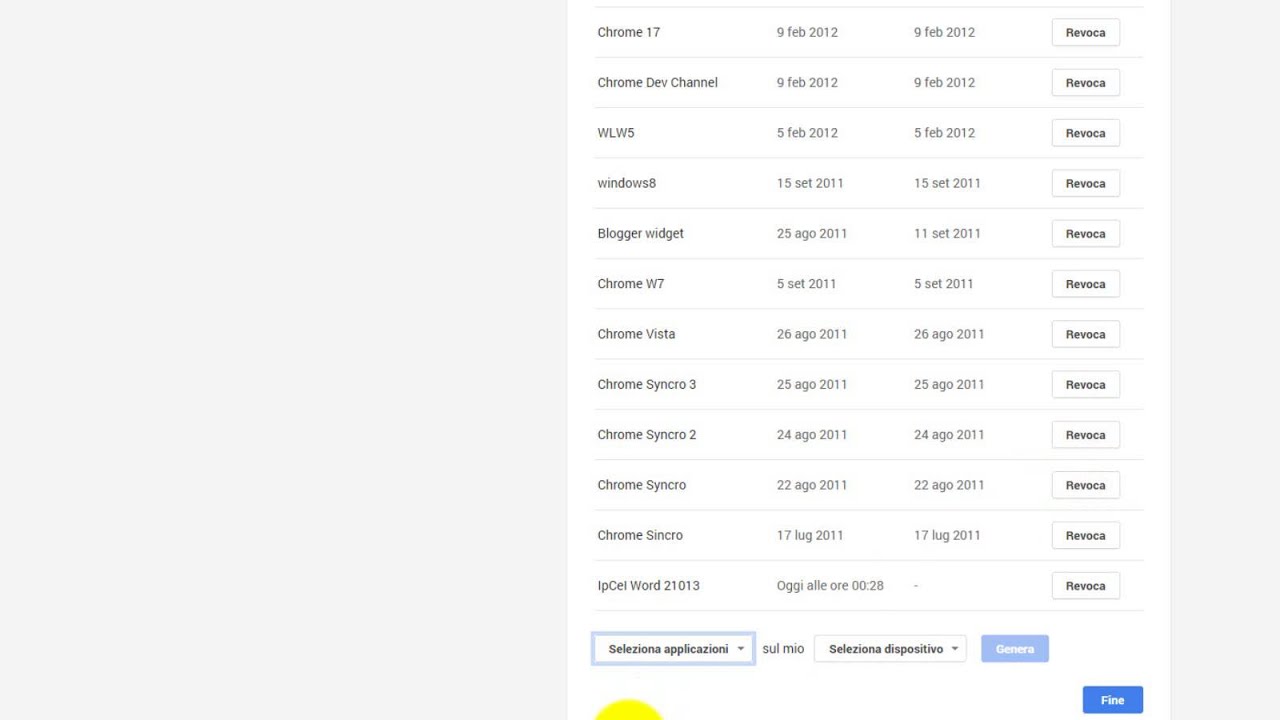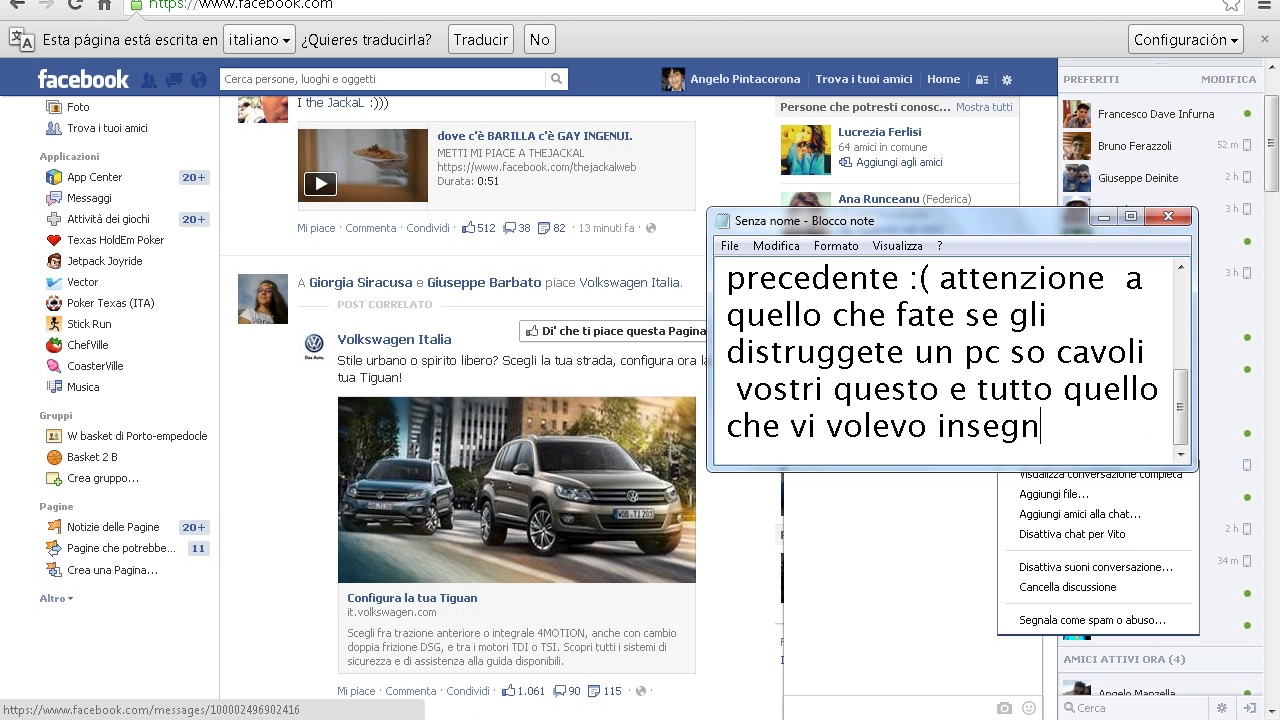Blogger è una piattaforma di blogging gratuita fornita da Google che consente agli utenti di creare e gestire facilmente il proprio blog. Se sei un blogger e desideri inserire un documento Word nel tuo blog, puoi farlo seguendo alcuni semplici passaggi. In questo breve tutorial, ti mostreremo come inserire un documento Word in un post di Blogger in modo da poter condividere facilmente documenti o file con i tuoi lettori.
Come trasformare un documento Word in link?
Per inserire un documento Word in un post di Blogger, è possibile trasformarlo in un link. Ecco i passaggi da seguire per farlo.
1. Prima di tutto, salva il documento Word come file PDF. Questo perché i file PDF sono più facili da visualizzare online e possono essere aperti da qualsiasi dispositivo.
2. Una volta che hai salvato il file come PDF, caricalo su un sito di hosting di file come Dropbox o Google Drive. Questo ti darà un link diretto al file.
3. Copia il link del file PDF.
4. Torna al post di Blogger in cui desideri inserire il link e seleziona il testo che desideri trasformare in link.
5. Utilizza la formattazione HTML per creare il link. Inserisci il seguente codice HTML: testo del link qui. Sostituisci “inserisci il link qui” con il link che hai copiato in precedenza e “testo del link qui” con il testo che desideri visualizzare come link.
6. Salva il post e visualizzalo per assicurarti che il link funzioni correttamente.
Seguendo questi semplici passaggi, puoi facilmente trasformare un documento Word in un link utilizzabile in un post di Blogger. Ricorda di salvare il documento come PDF e di caricarlo su un sito di hosting di file, quindi utilizza la formattazione HTML per creare il link.
Come salvare un documento Word in formato HTML?
Se desideri inserire un documento Word in un post di Blogger, devi prima salvarlo in formato HTML. Ecco come farlo:
Passaggio 1: Apri il documento Word che desideri salvare in formato HTML.
Passaggio 2: Clicca su “File” nella barra degli strumenti in alto.
Passaggio 3: Seleziona “Salva con nome” dal menu a discesa.
Passaggio 4: Seleziona “Pagina Web” dal menu a discesa “Tipo”.
Passaggio 5: Scegli la posizione in cui desideri salvare il documento HTML e assegna un nome al file. Assicurati che il nome del file termini con “.html”.
Passaggio 6: Clicca su “Salva”.
Il tuo documento Word è stato ora salvato in formato HTML e può essere facilmente inserito in un post di Blogger utilizzando la formattazione HTML. Speriamo che questi passaggi ti abbiano aiutato a salvare il tuo documento Word in formato HTML e a inserirlo correttamente in un post di Blogger.
Come salvare un documento Word come pagina Web?
Per inserire un documento Word in un post di Blogger, è necessario salvare il documento come pagina Web. Ecco i passaggi da seguire:
1. Aprire il documento Word che si desidera salvare come pagina Web.
2. Fare clic su “File” e selezionare “Salva con nome”.
3. Nella finestra di dialogo “Salva con nome”, selezionare “Pagina Web” dal menu a discesa “Tipo”.
4. Scegliere la posizione in cui si desidera salvare la pagina Web e fare clic su “Salva”.
5. Una volta salvata la pagina Web, aprire il proprio blog di Blogger e creare un nuovo post.
6. Fare clic sul pulsante “HTML” nella barra degli strumenti dell’editor del post.
7. Copiare il codice HTML generato dal documento Word salvato come pagina Web e incollarlo nell’editor del post.
8. Fare clic sul pulsante “Componi” per tornare alla modalità di composizione visuale del post e verificare che il documento sia stato inserito correttamente.
Seguendo questi semplici passaggi, sarà possibile inserire un documento Word in un post di Blogger in modo semplice e veloce. Ricorda di salvare il documento come pagina Web e di copiare il codice HTML generato per inserirlo correttamente nel post.
Come si invia un documento in Word?
Per inserire un documento Word in Blogger, è necessario seguire alcuni semplici passaggi.
- Apri il documento Word che desideri inviare e fai clic su “File” nella barra del menu in alto.
- Seleziona “Esporta” dal menu a discesa e scegli “Crea documento PDF/XPS”.
- Seleziona la cartella in cui desideri salvare il file PDF e scegli un nome per il documento.
- Fai clic su “Pubblica” per creare il file PDF.
- Apri il tuo account Blogger e seleziona il post in cui desideri inserire il file PDF.
- Fai clic sul pulsante “Inserisci immagine” nella barra degli strumenti dell’editor.
- Scegli il file PDF che hai appena creato e fai clic su “Carica”.
- Inserisci un titolo e una descrizione per il file PDF e fai clic su “OK”.
- Salva il post e visualizzalo per assicurarti che il file PDF sia stato inserito correttamente.
Seguendo questi passaggi, sarai in grado di inserire facilmente un documento Word in Blogger. Ricorda di esportare il documento come file PDF prima di caricarlo su Blogger.